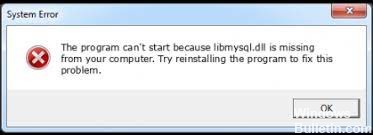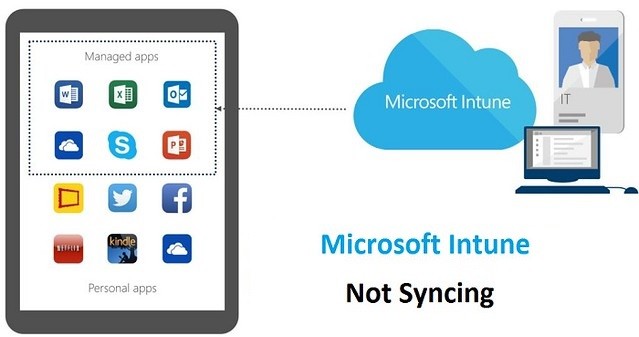Rozwiązywanie problemów z kodem błędu Windows Update 0x80070437 na komputerze z systemem Windows 10

Jeśli napotkałeś błąd Windows Update 0x80070437 podczas aktualizacji do systemu Windows 11/10, ten artykuł może być przydatny do naprawienia tego błędu. Jeśli ten błąd wystąpi na twoim komputerze, zobaczysz następujący komunikat w obszarze Stan aktualizacji:
Podczas instalowania aktualizacji wystąpił problem, ale spróbujemy ponownie później. Jeśli nadal widzisz ten komunikat i chcesz zajrzeć do Internetu lub skontaktować się z pomocą techniczną, może pomóc: (0x80070437)
Co powoduje kod błędu Windows Update 0x80070437?

- Za mało miejsca na dysku: Dysk systemu Windows (domyślny dysk C) może nie mieć wystarczającej ilości miejsca do zainstalowania aktualizacji systemu Windows, co ostatecznie prowadzi do tego błędu.
- Niewystarczające połączenie internetowe: Oczywiście bez aktywnego połączenia internetowego (dobrej przepustowości) nie będzie można pobrać i zainstalować aktualizacji systemu Windows. Ograniczony dostęp do Internetu, pomimo istniejącego połączenia, również może prowadzić do tego błędu.
- Programy w tle: Po uruchomieniu komputera różne aplikacje, takie jak oprogramowanie antywirusowe, podstawowe procesy systemowe i inne wcześniej zainstalowane oprogramowanie, działają automatycznie w tle.
- Przypadkowe wyłączenie: Błędy aktualizacji systemu Windows mogą wystąpić, jeśli przypadkowo zamkniesz lub ponownie uruchomisz komputer.
- Zewnętrzne urządzenia sprzętowe: Przyczyną błędu mogą być nieużywane zewnętrzne urządzenia sprzętowe, takie jak słuchawki, drukarki, skanery, napędy USB, głośniki itp.
Jak rozwiązać kod błędu Windows Update 0x80070437?

Uruchom narzędzie do rozwiązywania problemów z Windows Update
- Kliknij ikonę Windows i wybierz Ustawienia.
- Wybierz kategorię Aktualizacja i zabezpieczenia.
- Wybierz podmenu Rozwiązywanie problemów.
- Po prawej stronie kliknij łącze Zaawansowane rozwiązywanie problemów.
- Rozwiń Windows Update i kliknij Uruchom narzędzie do rozwiązywania problemów.
- Postępuj zgodnie z instrukcjami wyświetlanymi na ekranie.
- Jeśli poprawka jest dostępna, kliknij Zastosuj tę poprawkę.
- Po wykonaniu tych kroków uruchom ponownie komputer, a następnie sprawdź, czy udało się zaktualizować system Windows.
Windows 10 ma wbudowaną aplikację o nazwie Windows Update Troubleshooter, która pomaga wykrywać i naprawiać problemy związane z aktualizacją. Jeśli masz taki problem ze swoim urządzeniem, powinieneś użyć tego narzędzia.